advertisement
▼
Scroll to page 2
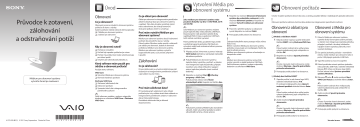
Vytvoření Média pro obnovení systému Úvod Průvodce k zotavení, zálohování a odstraňování potíží Obnovení Co je obnovení? Obnovení je proces sloužící k obnovení systému počítače do stavu z výroby. Systém počítače můžete obnovit dvěma způsoby: Z Média pro obnovení systému Z oblasti pro obnovení Kdy je obnovení nutné? Počítač je nestabilní. Počítač byl napaden počítačovým virem. Počítač má potíže, které nelze vyřešit postupy pro řešení potíží. Omylem jste zformátovali jednotku C:. Který software mám použít pro údržbu a obnovení počítače? Použijte tento software. Médium pro obnovení systému vytvořte ihned po nastavení. VAIO Care Vytvoření Média pro obnovení systému Kontrola hardwaru počítače Záchrana VAIO Care Záchrana (zálohování) dat Obnovení počítače Vymazání všech dat z integrovaného paměťového zařízení Další informace najdete v souboru nápovědy dodaném se softwarem VAIO Care a Záchrana VAIO Care. 4 Klepněte na možnost Obnovení & Navrácení Co je oblast pro obnovení? Oblast pro obnovení na integrovaném paměťovém zařízení obsahuje data pro obnovení systému a aplikací. Tato data obvykle nemůžete měnit nebo odstraňovat, ale existují komerčně dostupné aplikace, které to umožňují. Proč mám vytvářet Médium pro obnovení systému? Médium pro obnovení systému slouží k obnovení počítače do původního stavu z výroby. Pokud systém Windows nelze spustit a odstranili jste oblast pro obnovení, budete k obnovení potřebovat Médium pro obnovení systému. Médium pro obnovení systému vytvořte bezprostředně poté, co je počítač připraven k použití. Zálohování Co je zálohování? Proces zálohování je vytvoření záložní kopie dat uložených na integrovaném paměťovém zařízení a její uložení na jiné místo. Jako médium pro obnovení systému nelze používat disky Blu-ray Disc™, DVD-RAM, CD-R ani CD-RW. Jako Médium pro obnovení systému můžete použít optické disky nebo jednotku USB Flash. Doporučujeme však používat optické disky, například DVD-R. Data na jednotce USB Flash totiž můžete nechtěně vymazat. Počet potřebných disků, použitelné typy médií a potřebná kapacita jednotky USB Flash pro vytvoření médií bude zobrazena během procesu vytváření médií. 1 Připojte počítač k Internetu a pomocí nástroje VAIO Update stáhněte a nainstalujte nejnovější aktualizace počítače. 2 Pokud Médium pro obnovení systému (optické disky) vytváříte v počítači, ve kterém není integrovaná optická jednotka, připojte k počítači a ke zdroji střídavého napájení externí optickou jednotku (není součástí dodávky). 3 Klepněte na možnost Start , Všechny programy a VAIO Care. Pokud počítač zobrazí okno Řízení uživatelských účtů, klepněte na tlačítko Ano. Proč mám zálohovat data? Při neočekávaných událostech nebo infekci počítačovými viry můžete ztratit data uložená na integrovaném paměťovém zařízení. K obnovení dat je třeba záložní kopie. Pravidelné zálohování dat je důrazně doporučováno. systému do posledního nastaveníí, zvolte možnost Obnovení systému a klepněte na možnost Vytvořit médium pro obnovení systému. 5 Pozorně si přečtěte pokyny na obrazovce a poté klepněte na možnost Další. 6 Postupujte podle pokynů na obrazovce. Zobrazení aktuálního stavu postupu může určitou dobu trvat. Během vytváření Média pro obnovení systému jednotku nevysunujte ani neodpojujte. Mohlo by dojít k selhání procesu. Médium pro obnovení systému uchovávejte na bezpečném místě. Médium pro obnovení systému nemusí být možné vytvořit na každé jednotce USB Flash. Další informace najdete v souboru nápovědy dodaném se softwarem VAIO Care. Obnovení počítače Chcete-li systém počítače obnovit do stavu z výroby, použijte některý z následujících způsobů obnovení. Obnovení počítače odstraní všechna data uložená na integrovaném paměťovém zařízení. Obnovení z oblasti pro obnovení Obnovení z Média pro obnovení systému Modely s tlačítkem ASSIST 1 Pokud z Média pro obnovení systému 1 Když je počítač vypnut, spusťte stisknutím tlačítka ASSIST nástroj Záchrana VAIO Care. Pokud systém zobrazí okno volby jazyka, vyberte požadovaný jazyk a klepněte na tlačítko OK. 2 Klepněte na možnost Spustit průvodce obnovením. Chcete-li provést vlastní obnovení, zvolte možnost Nástroje a Spusťte pokročilého průvodce obnovením. 3 Postupujte podle pokynů na obrazovce. Modely bez tlačítka ASSIST 1 Zapněte počítač a než zhasne logo VAIO, stiskněte několikrát klávesu F10. Po zobrazení dialogového okna Upravit možnosti spuštění stiskněte klávesu Enter. Pokud systém zobrazí okno volby jazyka, vyberte požadovaný jazyk a klepněte na tlačítko OK. 2 Zvolte možnost Spustit průvodce obnovením. Pokud jste k počítači přihlášeni jako standardní uživatel, může vás počítač požádat o zadání uživatelského jména a hesla správce. Chcete-li provést vlastní obnovení, zvolte možnost Nástroje a Spusťte pokročilého průvodce obnovením. (optické disky) obnovujete systém počítače, ve kterém není integrovaná optická jednotka, připojte k počítači a ke zdroji střídavého napájení externí optickou jednotku (není součástí dodávky). 2 Do optické jednotky počítače v normálním režimu vložte médium pro obnovení nebo k portu USB připojte jednotku USB Flash. 3 Vypněte počítač a znovu ho zapněte. 4 Pokud používáte externí optickou jednotku nebo jednotku USB Flash, stiskněte několikrát klávesu F11 (dříve než zhasne logo VAIO). Počítač zobrazí okno Správce spouštění systému Windows. 5 Klávesou nebo zvolte možnost Start VAIO Care Rescue a stiskněte klávesu Enter. Pokud systém zobrazí okno volby jazyka, vyberte požadovaný jazyk a klepněte na tlačítko OK. 6 Zvolte možnost Spustit průvodce obnovením. Chcete-li provést vlastní obnovení, zvolte možnost Nástroje a Spusťte pokročilého průvodce obnovením. 7 Postupujte podle pokynů na obrazovce. 3 Postupujte podle pokynů na obrazovce. 4-272-832-81 (1) © 2011 Sony Corporation Printed in China Viz zadní stranu. Zálohování a obnovování dat Zálohování a obnovení dat, když lze spustit systém Windows Když lze spustit systém Windows, zálohujte a obnovujte data funkcemi Windows. Chcete-li tyto funkce použít, klepněte na možnost Start, Ovládací panely, Systém a zabezpečení a Zálohování a obnovení. Zálohování a obnovení dat, když nelze spustit systém Windows Když nelze spustit systém Windows, zálohujte data nástrojem Záchrana VAIO Care. Chcete-li obnovit soubory, které jste zálohovali nástrojem Záchrana VAIO Care, použijte nástroj Nástroj pro obnovení dat počítače VAIO. Obnovení dat pomocí bodu obnovení Bod obnovení umožňuje obnovit systémové soubory počítače do předchozího stavu platného v době vytvoření bodu obnovení. Body obnovení jsou obvykle vytvářeny automaticky, například při instalaci ovladačů. Doporučujeme však, abyste bod obnovení vytvořili v okně Ovládací panely ručně před každou instalací softwaru nebo ovladačů do počítače. Řešení potíží Obnovení systémových souborů pomocí bodu obnovení, když nelze spustit systém Windows V případě potíží s provozem počítače 1 Proveďte kroky 1 až 4 postupu „Obnovení Přečtěte si část o řešení potíží v tomto oddílu nebo v uživatelské příručce na obrazovce. z Média pro obnovení systému“ v části Obnovení počítače na přední straně. 2 Klávesou nebo zvolte možnost Opravit Windows 7 a stiskněte klávesu Enter. 3 Vyberte rozložení klávesnice a klepněte na možnost Další. Pokud není vybráno vhodné rozložení klávesnice, nemusí být možné zadat správně heslo. 4 Vyberte operační systém a klepněte na možnost Další. Než se obrátíte na autorizované servisní středisko Sony nebo přímo na místního prodejce výrobků Sony, vyzkoušejte tyto možnosti. Spusťte nástroj VAIO Care a proveďte potřebné operace. Navštivte webovou stránku podpory VAIO. Potíže při obnovování Běžné potíže Z oblasti pro obnovení nelze obnovit systém Počítač nelze spustit Pokud jste pomocí příslušného softwaru změnili oblast pro obnovení, nainstalovali jiný operační systém než byl předinstalován nebo naformátovali integrované paměťové zařízení v jiném nástroji než Záchrana VAIO Care, obnovte počítač z Média pro obnovení systému. zda je připojen ke zdroji střídavého napájení. Při dodání je vypínač odpojen až do chvíle, kdy počítač připojíte ke zdroji střídavého napájení. Zkontrolujte, zda je počítač řádně připojen ke zdroji napájení, zda je zapnut a zda svítí kontrolka napájení. Zkontrolujte, zda je správně nainstalován a nabit akumulátor. Pokud jsou připojena zařízení USB, odpojte je a restartujte počítač. Vyjměte všechny doplňkové paměťové moduly, které jste případně vložili od zakoupení počítače, a restartujte počítač. Pokud je počítač připojen do prodlužovacího kabelu nebo zálohovaného zdroje napájení (UPS), zkontrolujte, zda je prodlužovací kabel nebo zdroj UPS připojen k napájení a zapnut. Odpojte kabel nebo adaptér střídavého napětí a vyjměte akumulátor. Vyčkejte tři až pět minut. Vložte akumulátor, připojte napájecí kabel nebo adaptér a počítač znovu zapněte. Mohlo by dojít k poruše počítače způsobené kondenzací. V takovém případě počítač nejméně hodinu nepoužívejte. Zkontrolujte, zda používáte dodaný kabel nebo adaptér střídavého napětí Sony. Pokud používáte externí monitor, zkontrolujte, zda je řádně připojen ke zdroji napájení a zda je zapnut. Nelze vytvořit Médium pro obnovení systému Vyzkoušejte následující možnosti: 1 Restartujte počítač. Poté zkuste Médium pro obnovení systému vytvořit znovu. 2 Pomocí nástroje VAIO Update stáhněte a nainstalujte nejnovější aktualizace. Pokud jste po posledním zálohování funkcí zálohování systému Windows změnili soubory, zálohujte soubory nástrojem Záchrana dat. Vyzkoušejte jiné spolehlivé disky. Nelze dokončit proces obnovení 5 Klepněte na možnost Obnovení systému. Odpojte od počítače všechna nepotřebná 6 V okně Obnovení systému klepněte na Vyzkoušejte následující možnosti: Počítač zobrazí okno Obnovení systému. možnost Spustit nástroj Obnovení systému. 7 Pokud je v okně Obnovení systému zobrazena možnost Vybrat jiný bod obnovení, vyberte ji a klepněte na tlačítko Další. Pokud tomu tak není, klepněte na tlačítko Další. 8 Vyberte bod obnovení a klepněte na možnost Další. 9 Klepnutím na možnost Dokončit bod obnovení potvrďte. Jakmile zobrazené okno požádá o restartování počítače, restartujte počítač. externí zařízení. Zkontrolujte stav Média pro obnovení systému. Pokud používáte optické disky, zkontrolujte, zda nejsou ušpiněny nebo poškozeny. Pokud je disky nutné vyčistit, vyčistěte je a vyzkoušejte obnovení systému počítače znovu. Pokud systém počítače nelze obnovit z oddílu pro obnovení, restartujte počítač a zkuste ho obnovit znovu z oddílu pro obnovení nebo z Média pro obnovení systému. Pokud systém počítače nemůžete obnovit pomocí jednotky USB Flash, připojte jednotku k jinému portu USB a zkuste systém počítače obnovit znovu. Pokud potíže potrvají, najdete další informace na webové stránce podpory VAIO. Když počítač používáte poprvé, zkontrolujte, Zelená kontrolka napájení svítí, ale displej je prázdný Několikerým stisknutím kombinace kláves Alt+F4 zavřete okno aplikace. Možná došlo k chybě aplikace. Stiskněte klávesy Ctrl+Alt+Delete, klepněte na šipku u tlačítka Vypnout a zvolte možnost Restartovat. Pro vypnutí počítače stiskněte a podržte nebo posuňte a podržte vypínač na déle než čtyři sekundy. Odpojte napájecí kabel nebo adaptér střídavého napětí a přibližně pět minut vyčkejte. Poté připojte napájecí kabel nebo adaptér a počítač znovu zapněte. Vypnutí počítače klávesami Ctrl+Alt+Delete nebo vypínačem může způsobit ztrátu neuložených dat. Kontrolka nabíjení rychle bliká a počítač se nespouští Může to znamenat, že akumulátor není správně nainstalován. Situaci vyřešíte tak, že vypnete počítač a vyjmete akumulátor. Poté akumulátor znovu vložte do počítače. Podrobnosti najdete v uživatelské příručce na obrazovce. Pokud situace trvá, není nainstalovaný akumulátor kompatibilní. Vyjměte akumulátor a obraťte se na autorizované servisní středisko Sony. Nejbližší středisko nebo zástupce najdete v uživatelské příručce na obrazovce. Počítač zobrazí zprávu o nekompatibilitě nebo nesprávném vložení akumulátoru a přejde do režimu spánku Přečtěte si odpovědi ke zprávě „Kontrolka nabíjení rychle bliká a počítač se nespouští“. Systém Windows nepřijme mé heslo a zobrazí zprávu Enter Onetime Password Pokud třikrát po sobě zadáte nesprávné heslo pro zapnutí, zobrazí systém zprávu Enter Onetime Password a nespustí operační systém Windows. Pro vypnutí počítače stiskněte a podržte nebo posuňte a podržte vypínač na déle než čtyři sekundy a zkontrolujte, zda zhasla kontrolka napájení. Počkejte 10 až 15 sekund, restartujte počítač a zadejte správné heslo. V heslech se rozlišují malá a velká písmena, a proto před zadáváním hesla zkontrolujte, jaká písmena píšete. Nemohu si vzpomenout na heslo pro zapnutí Pokud zapomenete heslo pro zapnutí, požádejte o jeho zrušení autorizované servisní středisko Sony. Za nové nastavení hesla je účtován poplatek.
advertisement
* Your assessment is very important for improving the workof artificial intelligence, which forms the content of this project
Related manuals
advertisement